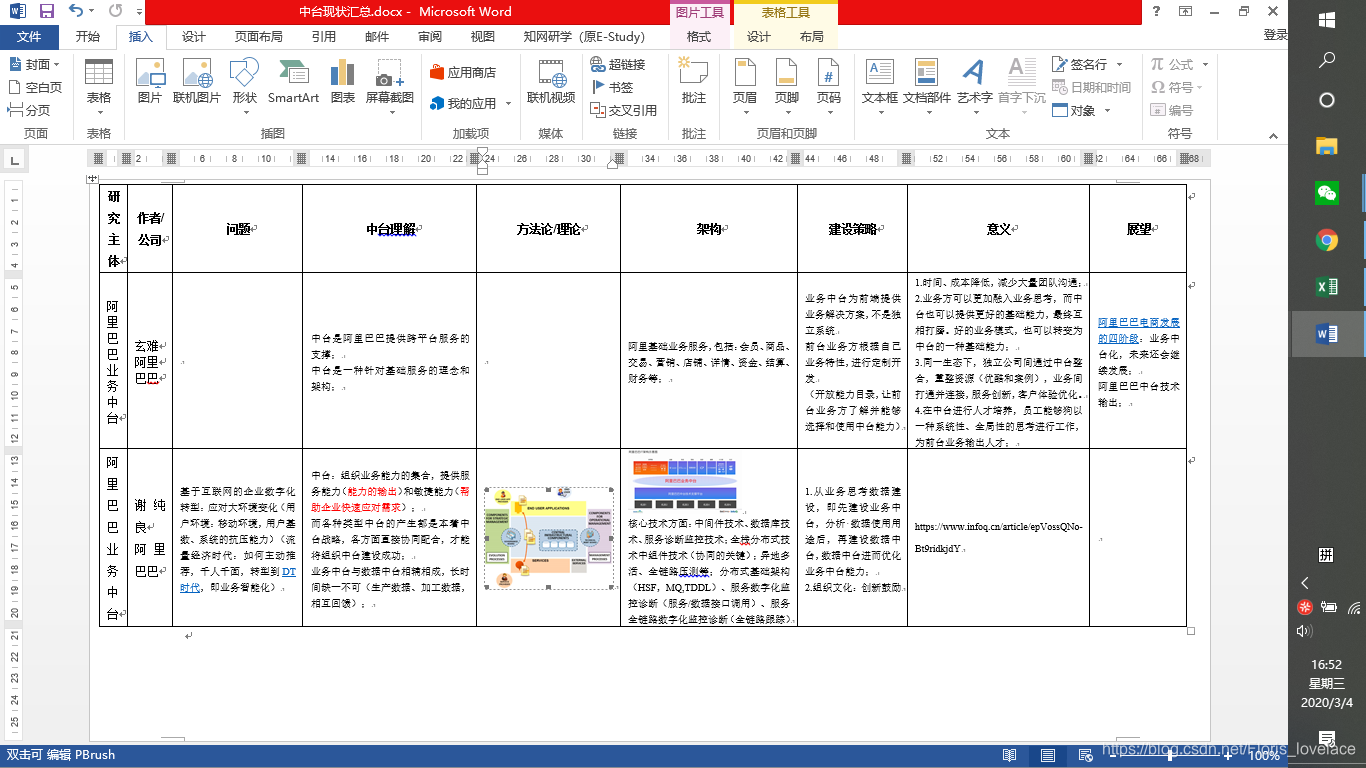| Word文档中实现:点击图片双击放大 | 您所在的位置:网站首页 › 在手机上wps图片怎么放大 › Word文档中实现:点击图片双击放大 |
Word文档中实现:点击图片双击放大
|
忍不住来转载下文章,功能太好用了; 文章来源:脚本之家 文章网址:wps表格中插入的表格怎么设置双击图片就放大的效果 需求:在Word或Excel中不用放大图片本身,当查看图片时,双击后图片放大。浏览完毕后,关闭界面,图片在软件中依然保持较小的面积; 步骤1.在Excel或Word中,光标点击自己想插入图片的位置。 双击图片后,弹出刚刚的“画图”界面,显示图片,就可以好好的看图片啦; 感谢网络上的分享~ |
【本文地址】
公司简介
联系我们
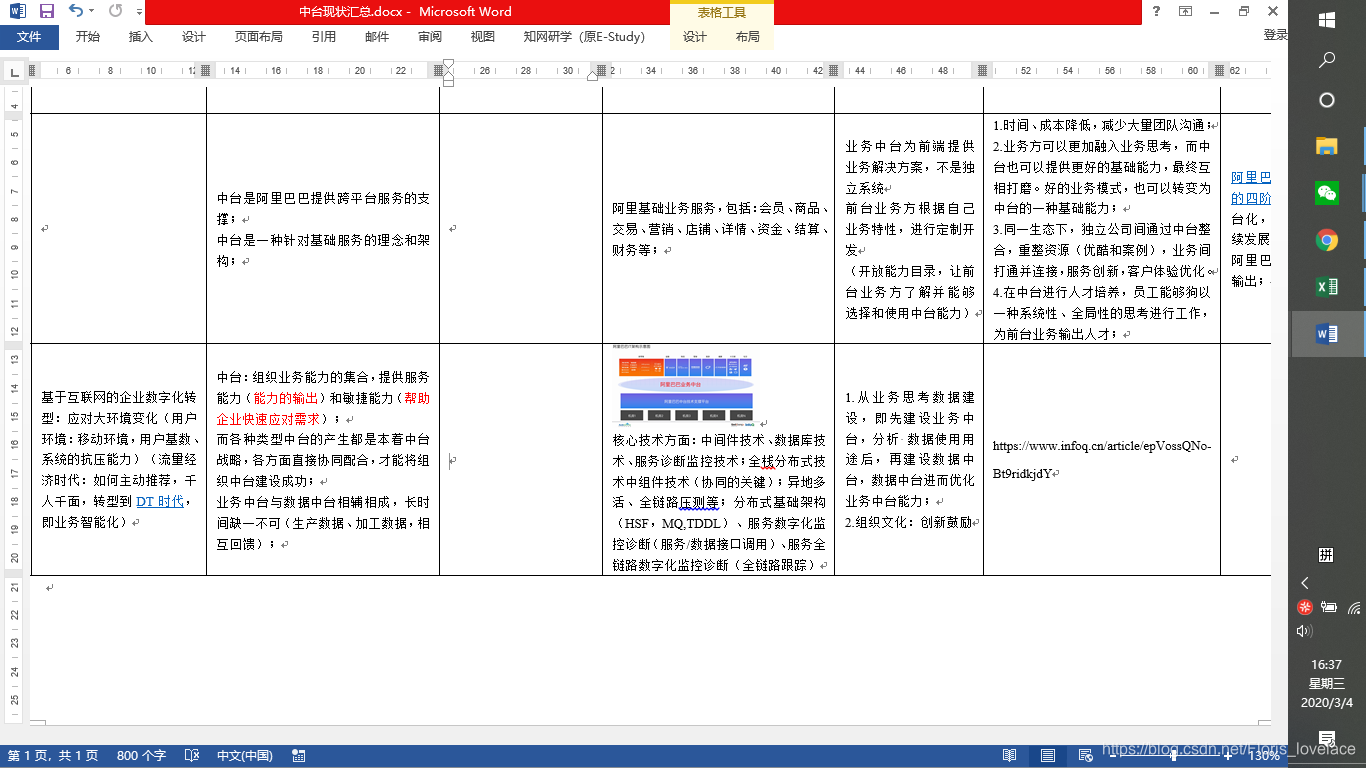 2.点击“插入”,再点击“对象”
2.点击“插入”,再点击“对象”  3.弹出“对象”界面,选择“Bitmap Image”,可以看下方解释。再点击“确认”按钮;
3.弹出“对象”界面,选择“Bitmap Image”,可以看下方解释。再点击“确认”按钮; 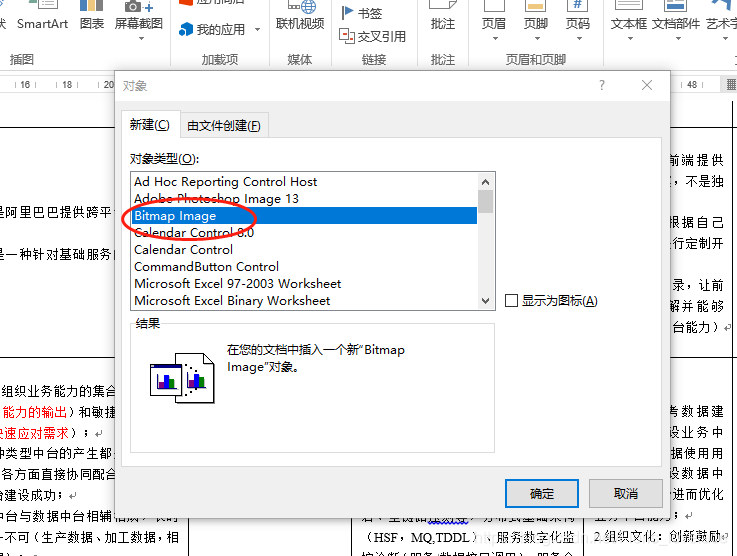 4.在弹出的“画图界面”,粘贴你之前想插入的图片;
4.在弹出的“画图界面”,粘贴你之前想插入的图片; 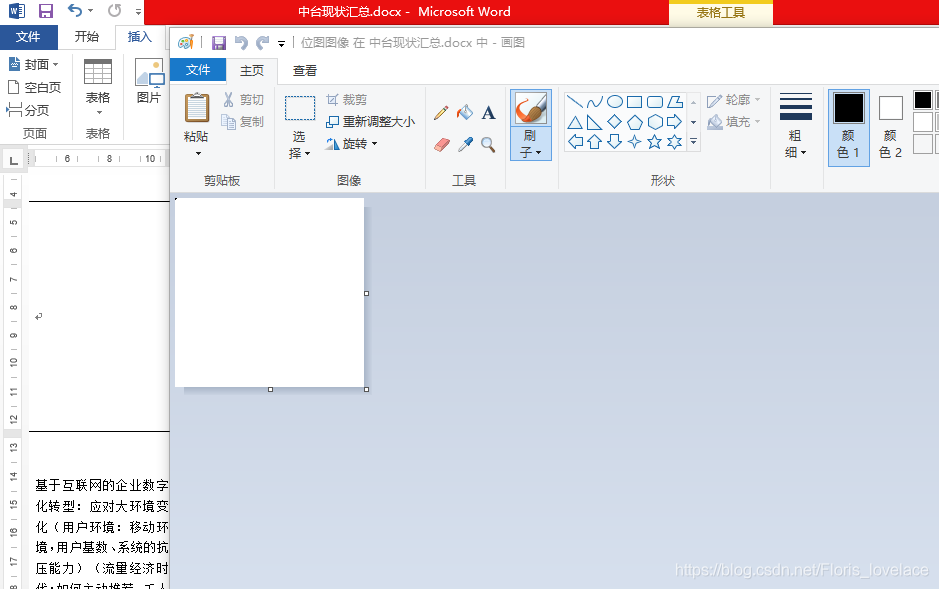
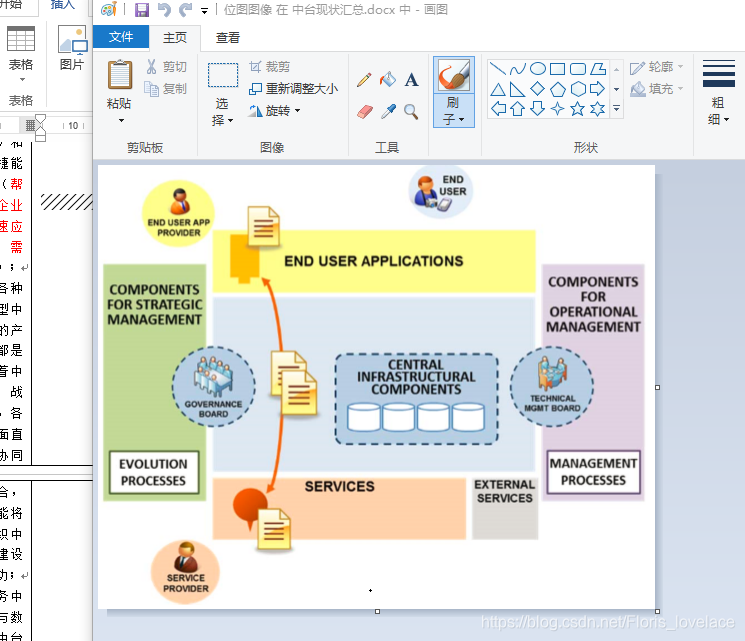 5.保存后,关闭“画图”界面,回到word中,调整图片位置;
5.保存后,关闭“画图”界面,回到word中,调整图片位置;  直接调整图片大小,到你预期位置;
直接调整图片大小,到你预期位置;